Hoe Openfiler iSCSI-opslag op VMware
in dit bericht wordt beschreven hoe hosted Openfiler iSCSI-opslagdoel op een VMware ESX/ESXi-of VMware-server kan worden ingesteld en geconfigureerd 1.x of 2.x host met behulp van de vrij verkrijgbare Openfiler appliance. Deze configuratie en instelling is echter geen geschikte oplossing voor een productieomgeving omdat het geen iSCSI CHAP authenticatie of datastore multipathing bevat. Maar het is goed voor het oplossen van problemen en leren. Openfiler is een Open Source Network Attached Storage en Storage Area Network oplossing.
vereisten :
- a. VMware ESX/ESXi / Server 2.0 / VMware werkstations / VMware speler als een host met een minimum van 5 GB vrije ruimte op de lokale datastore.
- B. extra ruimte voor extra logisch volume op Openfiler iSCSI-opslag (bijv. dev/sdb)
- c. Openfiler appliance bronbestand. (bijvoorbeeld openfiler-2.3-x86_64.vmware.teer.gz) u kunt downloaden op deze URL :
http://www.openfiler.com/community/download/ - Disk / dev / sdb (30GB) is toegevoegd zoals hieronder :
# fdisk -lDisk /dev/sda: 2355 MB, 2355978240 bytes16 heads, 63 sectors/track, 4565 cylindersUnits = cylinders of 1008 * 512 = 516096 bytes Device Boot Start End Blocks Id System/dev/sda1 * 1 4565 2300696 83 LinuxDisk /dev/sdb: 32.2 GB, 32212254720 bytes255 heads, 63 sectors/track, 3916 cylindersUnits = cylinders of 16065 * 512 = 8225280 bytes Device Boot Start End Blocks Id System/dev/sdb1 1 3917 31457279+ ee EFI GPT
TCP / IP configuratie:
de onderstaande procedure is gebaseerd op de volgende configuratie. Openfiler appliance heeft de hostnaam en tcp/IP configuratiedetails toegewezen:
HOSTNAME=storage01
IPADDR=192.168.1.56
NETMASK=255.255.255.0
GATEWAY=192.168.1.1
nameserver 202.188.0.133
nameserver 202.188.1.5
stappen en Procedure voor het instellen en configureren van Openfiler iSCSI opslag:
1. Pak de inhoud van de gedownloade Openfiler tar.GZ-bestand (één .vmx bestand en twee .vmdk-bestanden) in een directory, waarvan de naam de hostnaam weergeeft die u wilt gebruiken voor het openfiler-apparaat (bijvoorbeeld: storage01).
2. Log in op ESXi/ESX / VMware Server / VMware Workstation console, voeg geëxtraheerde Openfiler tar.gz bestand naar inventaris.
3. Deze stap is overgeslagen op VMware Server 1.x, VMware Server 2.X en VMware werkstation. Bewerk In ESXi/ESX server de Instellingen van het openfiler-apparaat en voeg een tweede schijf toe met de vastgestelde grootte.(voorbeeld: 30GB).
4. Wijzig de vCPU-en geheugeninstelling om aan uw vereiste te voldoen.
5. Zet het Openfiler apparaat aan. Standaard zal het Openfiler-apparaat proberen een IP-adres te verkrijgen via DHCP, maar het beste is om een statisch Ip-adres toe te wijzen en deze configuratie wordt meestal gedaan via de Openfiler-webinterface. Op het scherm zijn hostnaam en statisch ip-adres toegewezen zoals hieronder :
HOSTNAME=storage01
IPADDR=192.168.1.56

6. Meld u aan bij de console als root. Standaard is er geen root wachtwoord ingesteld, zodat u niet wordt gevraagd. Stel een root wachtwoord in door het commando passwd in te voeren, op Enter te drukken en de aanwijzingen te volgen.
Opmerking: Er moet een wachtwoord worden ingesteld om een root-aanmelding op afstand van een SSH-client toe te staan.
# passwdChanging password for user root.New UNIX password:
7. Bladeren naar https:/DHCP_IP_Address:446 of naar het IP-adres als u geen DNS gebruikt, en de certificaatwaarschuwing negeren. Meld u aan bij de Openfiler-webinterface met de standaardbeheerder. Gebruikersnaam openfiler en standaard Wachtwoord Wachtwoord.
Opmerking: Het standaard administratieve poortnummer is 446.

8. Om te veranderen naar statisch IP, Selecteer het systeem tabblad en scroll naar beneden naar de “Network Interface Configuration” klik op “Configure”. Op de netwerk Interface configuratie”, verander standaard Boot Protocol, DHCP naar Static voor eth0. Voer dan het IP-adres, netmasker en laat standaard voor MTU.

9. Als u het toegestane netwerkbereik wilt configureren, selecteert u het tabblad Systeem en scroll naar beneden naar de sectie “Netwerk Access Configuration”. Definieer de toegestane netwerken die verbindingen van Openfiler appliance accepteren. U kunt ook individuele host IP-adressen en bereiken opgeven. Klik op Bijwerken na het invoeren van elke set details.
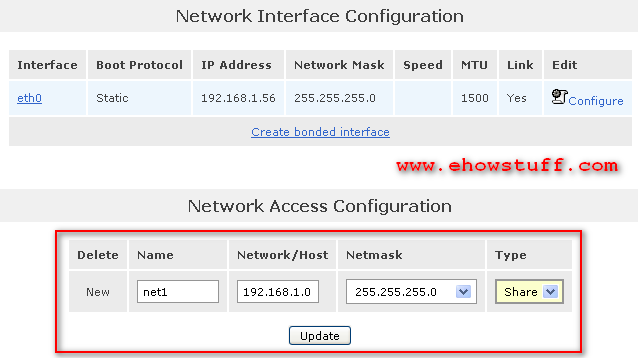
10. Als u de nieuwe logische schijf wilt toevoegen, selecteert u het tabblad Volumes en klikt u op de koppeling apparaten blokkeren. Bevestig de aanwezigheid van disk / dev / sdb.
houd er rekening mee dat de ISK /dev/sda de schijf is waarop Openfiler draait; / dev / sdb is de tweede schijf die is toegevoegd en die zal worden ingericht als iSCSI-opslag.

klik op de link /dev/sdb en scroll naar beneden naar de sectie een partitie maken in /dev/sdb. Standaard wordt een partitie aangemaakt die de hele schijf vult. Accepteer de standaardinstellingen en klik op maken.

11. Als u volumegroep wilt toevoegen,selecteert u het tabblad Volumes. Klik op de link Volumegroepen en voer een Volumegroepnaam in “datagroup” (de naam is niet kritisch), selecteer /dev/sdb1 (30GB) en klik op volumegroep toevoegen.
12. Om een volume aan te maken in “datagroup”, selecteert u het tabblad Volumes. Klik op de koppeling volume toevoegen. De enige bestaande volumegroep van volumegroup (datagroup) wordt standaard geselecteerd. Scroll naar beneden naar de Maak een volume in “volumegroup” sectie. Voer een volumenaam in van volume (de naam is niet kritisch), een Volumenaambeschrijving van vmware (de beschrijving is niet kritisch), pas de schuifregelaar voor vereiste ruimte aan tot het maximum, selecteer een bestandssysteem/volumetype van iSCSI en klik op maken.
13. Deze stappen zijn om iSCSI-doel in te schakelen en iSCSI-initiator uit te schakelen. Selecteer het tabblad Services. Klik op de koppeling inschakelen naast de iSCSI-doelserver. Klik op de koppeling uitschakelen naast iSCSI-initiator.

14. Als u een nieuw iSCSI-doel wilt toevoegen, selecteert u het tabblad Volumes en klikt u op de koppeling iSCSI-doelen in het menu Volumes. Wijzig de automatisch gegenereerde doel-IQN om de Openfiler-naam (iqn) op te nemen.2012.openfilerlab1.lokaal in dit voorbeeld) en klik op Toevoegen.

selecteer vervolgens het subtabblad Lun-toewijzing en klik op Toewijzen om het vorige gedefinieerde volume als een LUN aan het nieuw aangemaakte iSCSI-doel toe te wijzen (alle standaardinstellingen worden geaccepteerd).

Selecteer ten slotte het subtabblad Netwerkacl en wijzig de toegang van weigeren naar toestaan. Klik Op Bijwerken.

15. Gefeliciteerd!! Nu is het iSCSI-doel toegankelijk voor elke iSCSI-aanvrager op de toegestane Netwerk/s of IP-adressen.
Leave a Reply